Korištenje stilova paragrafa
Stil paragrafa je skup opcija atributa—kao što su veličina i boja fonta—koji određuju izgled paragrafa. Kada primijenite stil paragrafa na paragraf, cijeli se tekst u paragrafu mijenja u taj izgled. Upotreba stilova paragrafa za:
Postizanje dosljednog izgleda za cijeli tekst u prezentaciji: Odaberite paragrafe koje želite promijeniti, pa odaberite stil paragrafa, poput Tijelo, da biste odjednom primijenili sve promjene.
Brzo unesite opće promjene izgleda teksta u svojoj prezentaciji: Primjerice, ako primijenite stil Zaglavlje na sva zaglavlja u prezentaciji, a kasnije odlučite promijeniti njihovu boju, možete promijeniti boju stila Zaglavlja i sva će se zaglavlja automatski ažurirati.
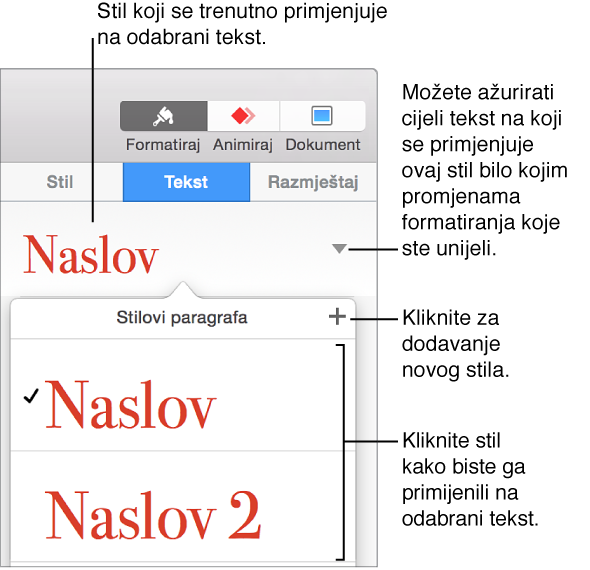
Napomena: Keynote također sadržai ugrađene stilove znakova i popisa. Ti su stilovi slični stilovima paragrafa i niže navedeni postupci primjenjuju se i na stilove znakova i popisa.
Primjena stila paragrafa
Odaberite tekst ili oblike čiji tekst želite promijeniti.
-
Kliknite karticu Tekst na vrhu rubnog stupca s desne strane.
Ako ne vidite rubni stupac ili u njemu nema kartice Tekst, kliknite
 u alatnoj traci.
u alatnoj traci.
Kliknite na stil paragrafa na vrhu rubnog stupca, pa odaberite stil iz skočnog izbornika Stilovi paragrafa.
Ako kasnije promijenite izgled teksta na koji je primijenjen stil paragrafa, primjerice, podebljate tekst ili mu promijenite boju, u skočnom izborniku Stilovi paragrafa kraj naziva stila pojavi se zvjezdica i ponekad tipka Ažuriraj, koja naznačava da stil ima poništenje. Možete ažurirati stil paragrafa da biste inkorporirali poništenja koja želite.
Napomena: Također su dostupni stilovi popisa koje možete primijeniti na popise.
Izrada novog stila paragrafa
Da biste dodali novi stil, najprije promijenite tekst paragrafa u svojoj prezentaciji da bi izgledao onako kako vi želite, pa izradite novi stil na temelju tog teksta.
Odaberite tekst na kojem želite bazirati novi stil.
-
Kliknite karticu Tekst na vrhu rubnog stupca s desne strane.
Ako ne vidite rubni stupac ili u njemu nema kartice Tekst, kliknite
 u alatnoj traci.
u alatnoj traci.
-
Kliknite na stil paragrafa na vrhu rubnog stupca, pa kliknite
 na vrhu izbornika Stilovi paragrafa.
na vrhu izbornika Stilovi paragrafa.
Novi stil s nazivom držača mjesta pojavljuje se u skočnom izborniku.
Unesite naziv novog stila, a zatim kliknite izvan izbornika kako biste ga zatvorili.
Brisanje stila
S popisa Stilovi paragrafa možete obrisati stil koji se ne koristi u vašoj prezentaciji. Možda ćete to željeti učiniti da biste pojednostavnili skočni izbornik i uključili samo one stilove koje najviše koristite.
Kliknite bilo gdje u tekstu.
Kliknite karticu Tekst na vrhu rubnog stupca s desne strane, zatim kliknite naziv stila paragrafa na vrhu rubnog stupca.
U skočnom izborniku pomaknite pokazivač na naziv stila koji želite obrisati i zatim kliknite sa strelicom koja će se pojaviti.
-
Odaberite Obriši stil.

Ako pokušate obrisati stil koji se koristi, od vas će se tražiti da odaberete stil koji će zamijeniti stil koji želite obrisati.
Ažuriranje stila paragrafa
Stil paragrafa dobije poništenje kada promijenite izgled teksta (promjenom njegove boje ili veličine, primjerice) na koji je primijenjen stil paragrafa. Poništenje je označeno zvjezdicom (*) ili zvjezdicom i tipkom Ažuriraj, pokraj naziva stila z skočnom izborniku Stilovi paragrafa. Možete ažurirati stil paragrafa da biste inkorporirali poništenja. Ako ništa ne učinite, poništenje će se zadržati, ali neće utjecati ni na jedan drugi tekst na koji je primijenjen stil paragrafa.
Kliknite tekst koji koristi stil koji želite ažurirati.
-
Kliknite karticu Tekst na vrhu rubnog stupca s desne strane.
Ako ne vidite rubni stupac ili u njemu nema kartice Tekst, kliknite
 u alatnoj traci.
u alatnoj traci.
-
Učinite jedno od sljedećeg:
Ako postoji tipka Ažuriraj: Kliknite Ažuriraj.
-
Ako postoji samo zvjezdica: Kliknite naziv stila, pa pomaknite pokazivač preko naziva stila u skočnom izborniku Stilovi paragrafa. Kliknite na strelicu koja se pojavi, pa odaberite Ažuriraj stil.

Vratite promjene stila
Ako ne želite zadržati izmjene koje ste unijeli u tekst, možete vratiti tekst u izvorni stil paragrafa (ukloniti poništenja).
Kliknite na paragraf koji sadrži promjenu.
-
Kliknite karticu Tekst na vrhu rubnog stupca s desne strane, zatim kliknite naziv stila paragrafa na vrhu rubnog stupca.
Ako ne vidite rubni stupac ili u njemu nema kartice Tekst, kliknite
 u alatnoj traci.
u alatnoj traci.
-
U skočnom izborniku Stilovi paragrafa kliknite na naziv stila (ima sivu kvačicu koja označava poništenje).
Poništenje se briše i tekst ponovno odgovara izvornom stilu, a potvrdna kućica postaje crna.
Preimenovanje stila
Kliknite paragraf koji se služi stilom koji želite preimenovati, zatim kliknite naziv stila paragrafa na vrhu rubnog stupca.
-
Kliknite karticu Tekst na vrhu rubnog stupca s desne strane.
Ako ne vidite rubni stupac ili u njemu nema kartice Tekst, kliknite
 u alatnoj traci.
u alatnoj traci.
U skočnom izborniku Stilovi paragrafa pomaknite pokazivač na naziv stila i zatim kliknite sa strelicom koja se pojavljuje.
-
Odaberite Preimenuj stil i zatim unesite novi naziv.

Dodijelite prečac stilu
Možete dodijeliti tipku prečaca (F1—F8) na paragraf, znak ili stil popisa, a onda koristiti tipke prečaca na svojoj tipkovnici da biste primijenili stil na svoj tekst.
Napomena: Za upotrebu tipki prečaca na prijenosnom računalu, istovremeno pritisnite Fn i tipku prečaca.
-
Kliknite bilo koji tekst u prezentaciji i kliknite karticu Tekst na vrhu rubnog stupca s desne strane.
Ako ne vidite rubni stupac ili u njemu nema kartice Tekst, kliknite
 u alatnoj traci.
u alatnoj traci.
Kliknite na tipku Stil blizu vrha rubnog stupca.
-
Učinite jedno od sljedećeg:
Za stil paragrafa: Kliknite naziv stila paragrafa na vrhu kartice.
-
Za stil znakova: Kliknite skočni izbornik Stilovi znakova.

-
Za stil popisa: Kliknite skočni izbornik Predznaci i popisi.

U skočnom izborniku pomaknite pokazivač na naziv stila kojem želite dodijeliti prečac i zatim kliknite sa strelicom koja će se pojaviti.
-
Odaberite Prečac, zatim odaberite tipku.
Sada se tipka prečaca prikazuje pored naziva stila u izborniku radi lakše uporabe.
Kako biste uklonili dodjelu tipke prečaca, slijedite navedene korake, pa odaberite Bez u izborniku Prečica.